vivo 截屏方法
vo手机提供了多种便捷的截屏方法,以下是详细介绍:
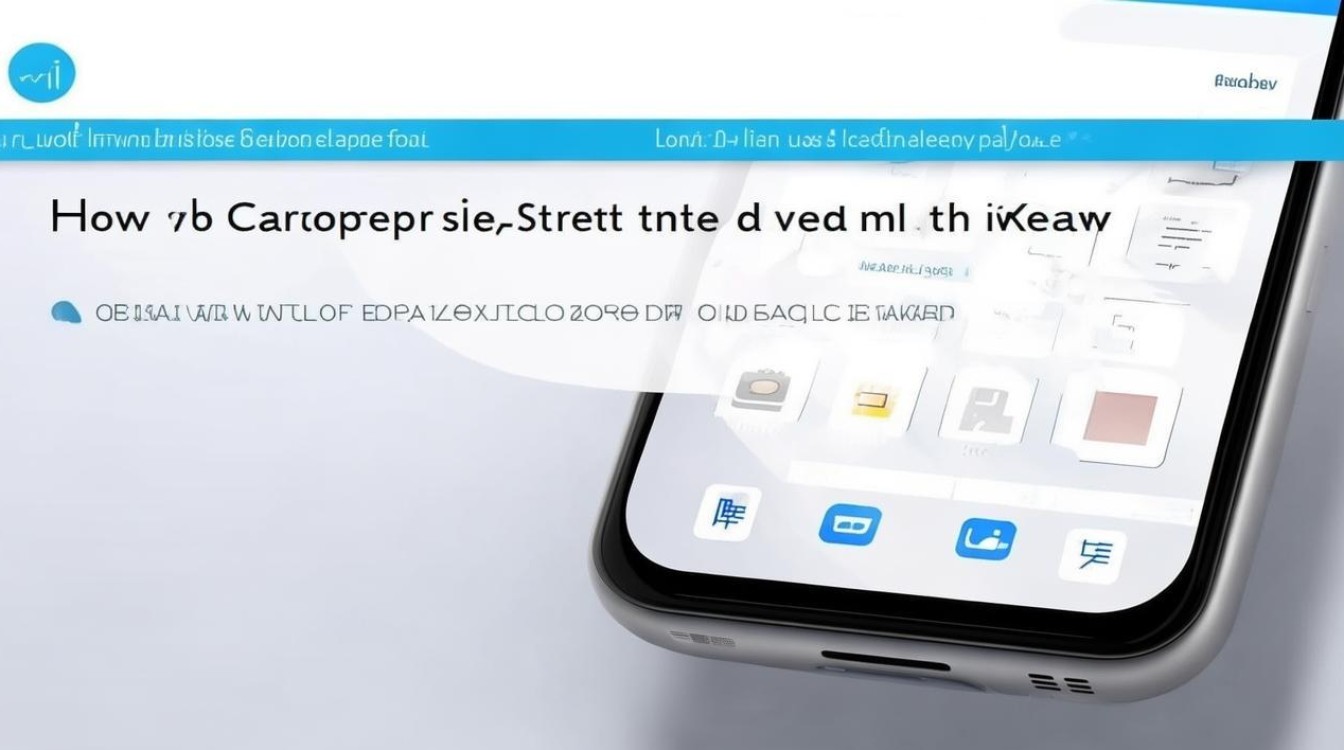
常规截屏方法
| 截屏方法 | 操作步骤 | 适用场景 |
|---|---|---|
| 电源键+音量下键组合 | 同时按住手机右侧的电源键和音量下键,大约1 2秒后,屏幕会闪烁一下,表示截屏成功,截屏后的图片会自动保存到手机相册中,也可以在下拉通知栏中找到截屏预览,点击可快速查看和编辑。 | 这是最常用、最快捷的截屏方式,适用于各种需要快速截取当前屏幕画面的场景,比如在浏览网页、查看图片、使用应用程序时,都能迅速完成截屏操作。 |
| 控制中心截屏 | 从屏幕顶部右侧向下滑动,调出状态栏,在状态栏中找到并点击截屏图标,即可立即完成截屏,此方法无需进入任何设置,简单快捷,适合快速捕捉屏幕内容。 | 当不方便使用组合键,或者手已经在屏幕顶部附近操作时,这种方式非常便捷,例如在阅读文章、观看视频时,能快速截取当前画面。 |
| 三指下滑手势截屏 | 找到并打开手机的“设置”应用,在设置菜单中,找到并点击“快捷与辅助”选项,找到“超级截屏”功能并点击进入,启用“手势截屏”功能,并设置成三指下滑即可完成设置,完成设置后,在任何界面,三指下滑屏幕即可实现截屏。 | 适合习惯使用手势操作的用户,在双手操作手机时,这种截屏方式更加自然流畅,尤其是在浏览较长的文档或网页时,能轻松截取想要的内容。 |
趣味截屏方法
| 截屏方法 | 操作步骤 | 适用场景 |
|---|---|---|
| 长截图 | 常规截屏后,屏幕左下角会出现缩略图,点击缩略图可进入编辑页面,在编辑页面中,点击“长截图”选项,然后根据需要向下滚动屏幕,选择要截取的内容长度,最后点击“保存”即可,部分vivo手机在控制中心的截屏图标点击后,也会有长截图的选项。 | 在需要截取聊天记录、网页内容、文档等较长内容时非常有用,避免了多次截屏的麻烦,能够完整地保存所需信息。 |
| 矩形截屏(部分机型支持) | 同样是先进行常规截屏操作,然后在编辑页面中,可以选择“矩形截屏”功能,通过拖动选框,选取需要截取的矩形区域,再进行保存。 | 当你只需要截取屏幕上某一部分特定区域的矩形内容时,比如图片中的某个元素、文档中的某一段文字等,可以使用此功能,精准截取所需内容。 |
| 套索截屏(部分机型支持) | 常规截屏后进入编辑页面,选择“套索截屏”,此时可以在屏幕上绘制一个不规则的图形,将需要截取的区域圈起来,然后保存截图。 | 适用于截取形状不规则的内容,比如地图上的某个区域、图片中的某个物体等,能够更灵活地选取想要的截图范围。 |
其他截屏方法
| 截屏方法 | 操作步骤 | 适用场景 |
|---|---|---|
| 智能助手语音截屏 | 唤醒vivo的智能助手(如Jovi智能助手),可以通过长按电源键0.5秒或者在设置中设置其他唤醒方式,唤醒后,对智能助手说“截屏”指令,手机就会自动完成截屏操作。 | 当你的双手都不方便操作手机时,比如在做家务、手持物品等情况下,通过语音指令就能轻松实现截屏,非常方便。 |
| 悬浮球截屏(部分机型支持) | 在设置中开启悬浮球功能,通常在“设置”-“快捷与辅助”-“悬浮球”中进行设置,开启后,点击悬浮球,在弹出的菜单中选择“截屏”选项即可。 | 对于习惯使用悬浮球操作的用户,在单手操作手机时,通过悬浮球可以快速访问截屏功能,提高操作效率。 |
相关问答FAQs
问题1:vivo手机截屏后的图片在哪里可以找到? 答:一般情况下,截屏后的图片会自动保存到手机相册中,你也可以在下拉通知栏中找到截屏预览,点击该预览可快速查看和编辑截图,如果你想在文件管理中找到,通常在“手机U盘”或“内部存储”下的“截屏”文件夹中可以找到所有截屏图片。
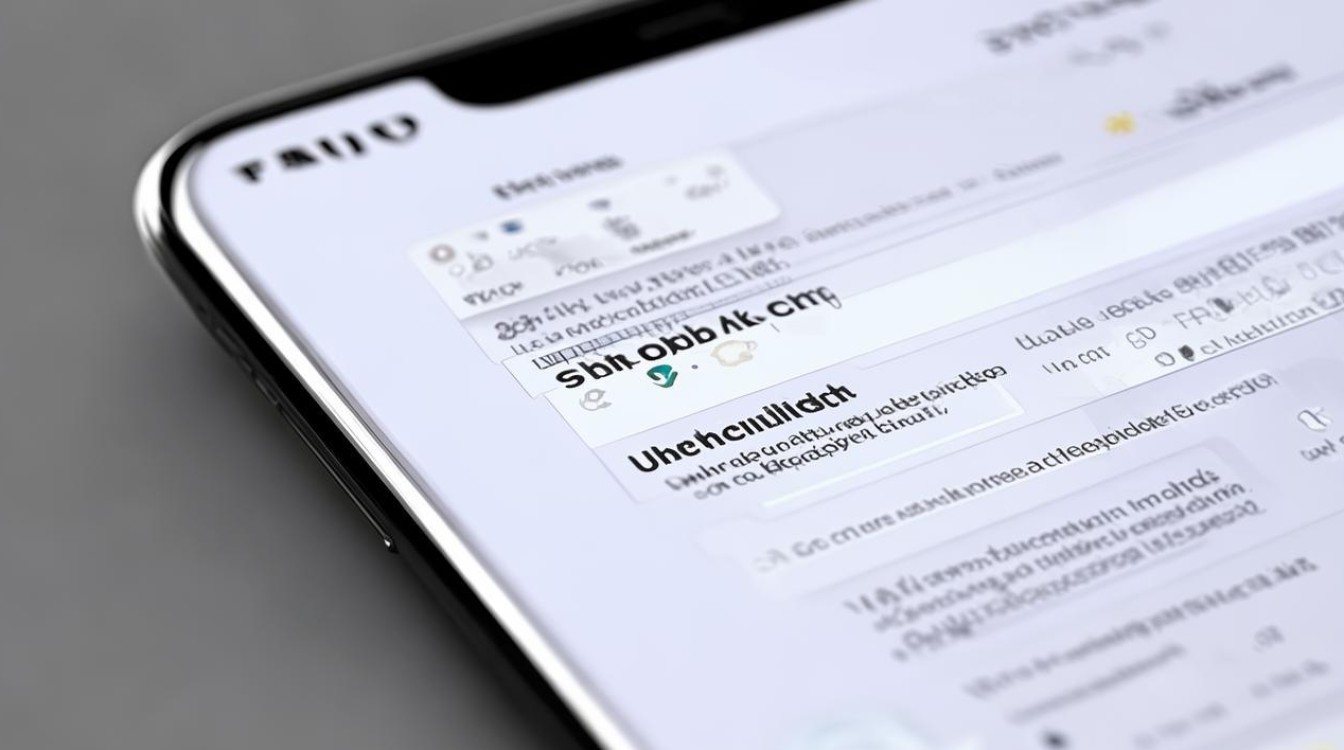
问题2:vivo手机的智能助手语音截屏功能怎么开启? 答:你需要在手机设置中找到“Jovi智能助手”或相关的智能助手设置选项(不同机型可能名称略有不同),进入后,找到语音唤醒设置,按照提示录入你的语音指令,如“截屏”,在需要截屏的时候,唤醒智能助手(通常是长按电源键0.
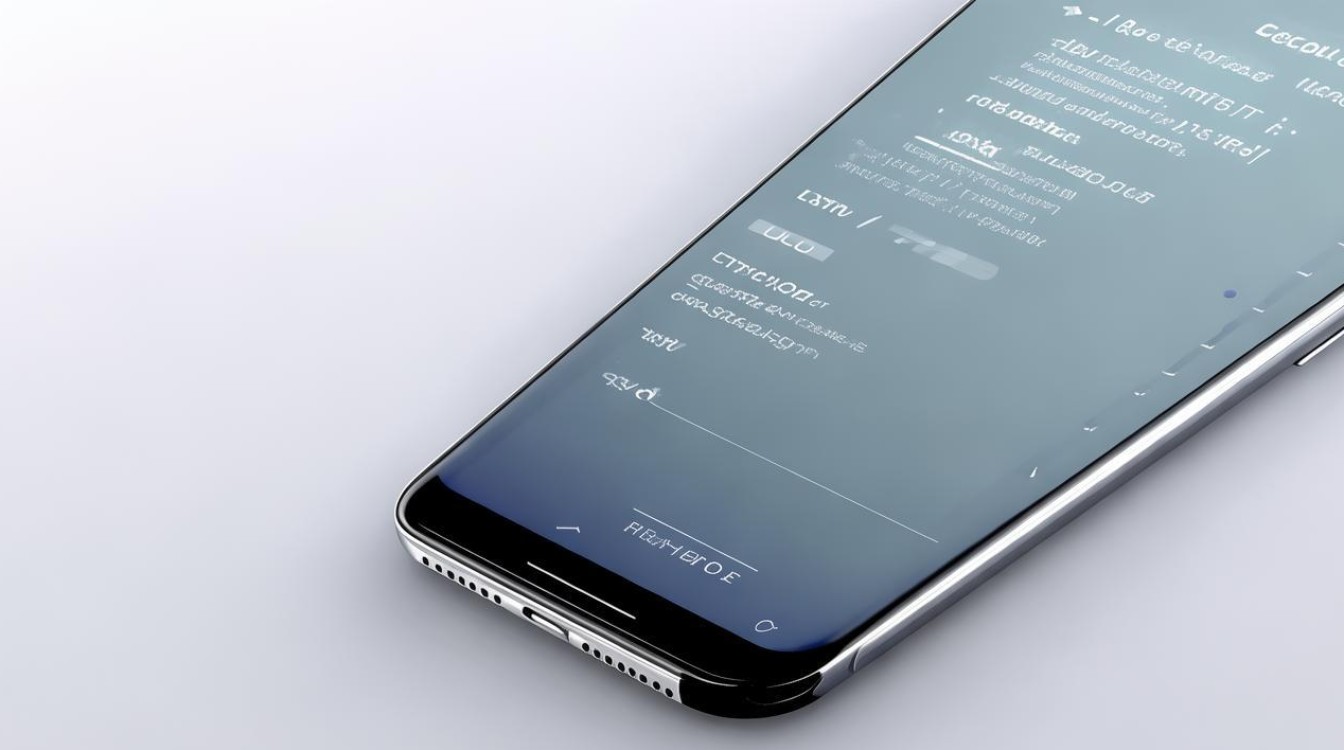
版权声明:本文由环云手机汇 - 聚焦全球新机与行业动态!发布,如需转载请注明出处。












 冀ICP备2021017634号-5
冀ICP备2021017634号-5
 冀公网安备13062802000102号
冀公网安备13062802000102号